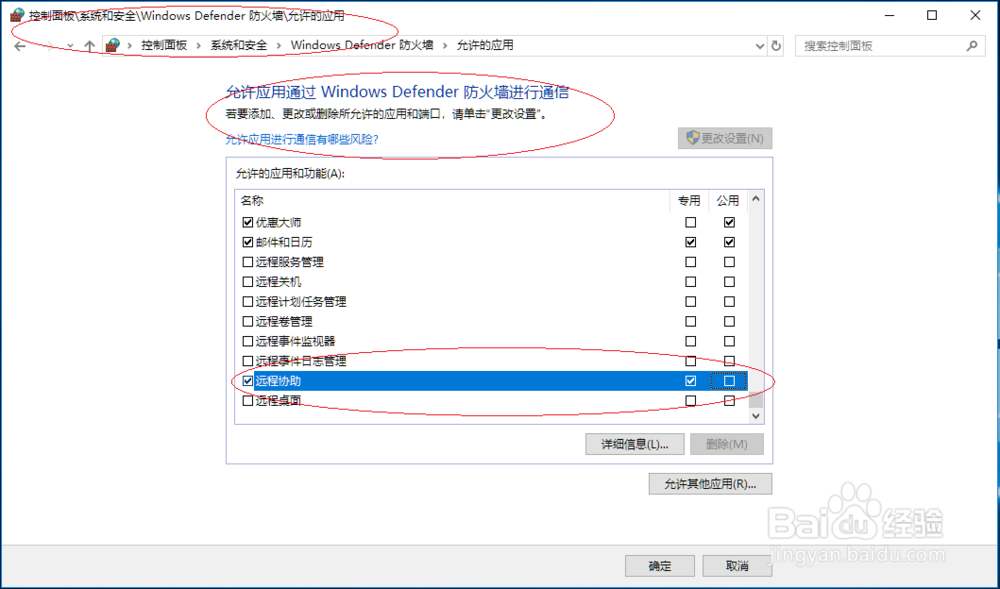1、启动Windows 10操作系统,点击任务栏"开始"按钮。
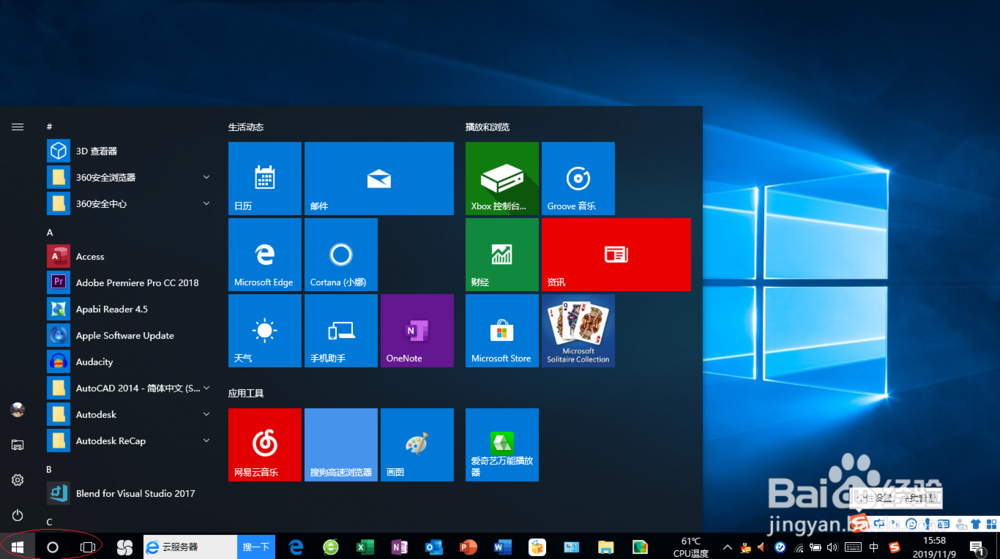
2、唤出任务栏开始菜单,选择"W→Windows 系统→控制面板"项。
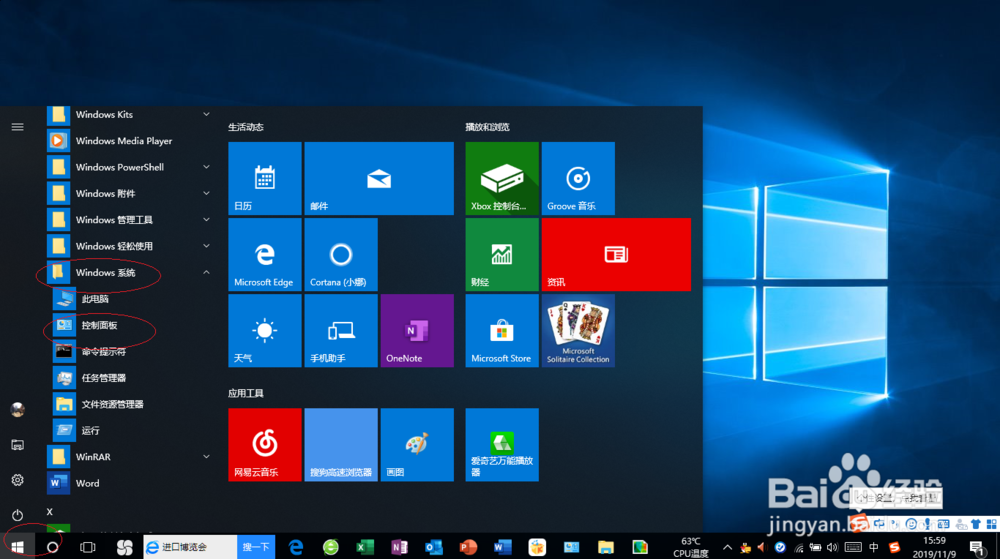
3、唤出"控制面板"程序窗口,点击左侧"系统和安全"图标。
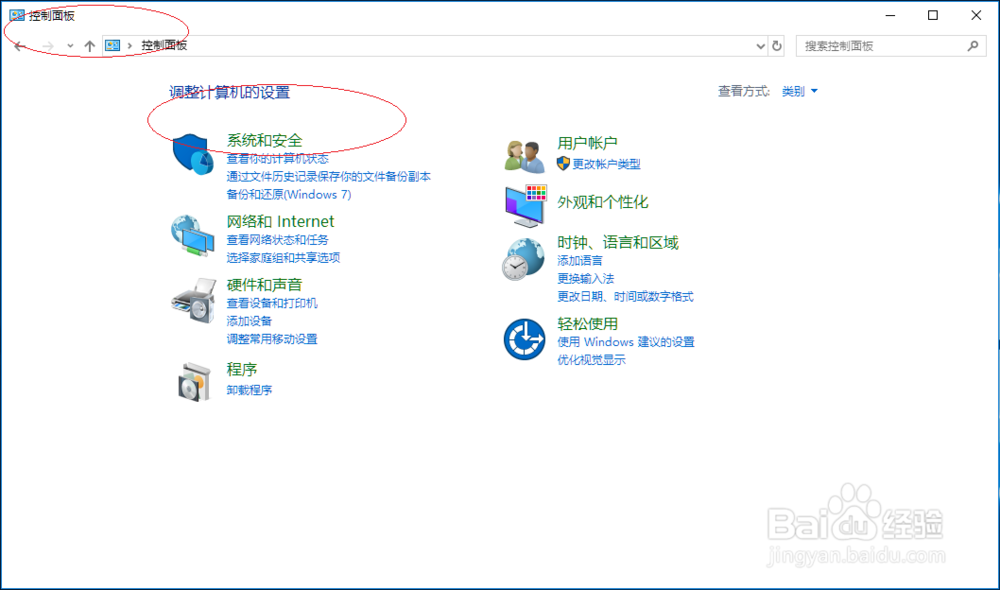
4、唤出"系统和安全"选项界面,点击"Windows Defender 防火墙"图标。

5、唤出"Windows Defender 防火墙"选项界面,选择左侧"允许应用或功能通过Windows Defender 防火墙"项。
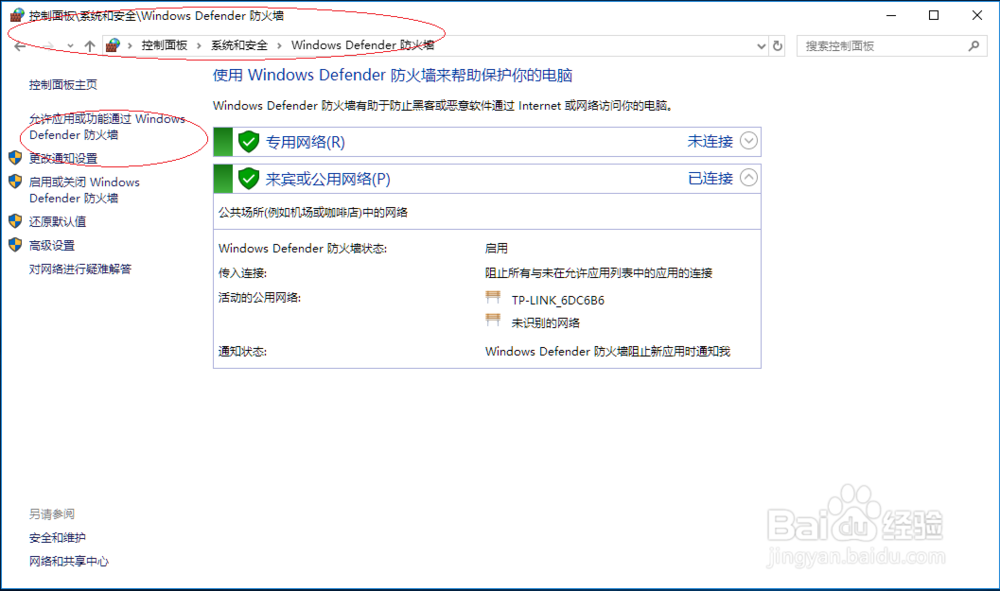
6、唤出"允许程序通过Windows Defender 防火墙通信"选项界面,点击右侧"更改设置"按钮。
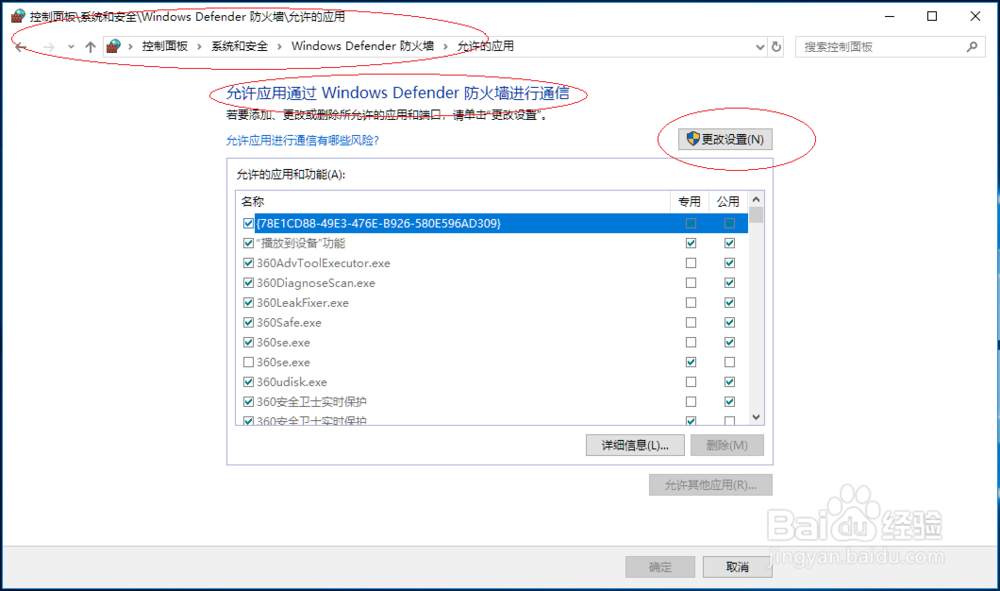
7、勾选"允许的应用和功能→远程协助"、"允许的程序和功能→远程协助→专用"复选框,设置完成点击"确定"按钮。
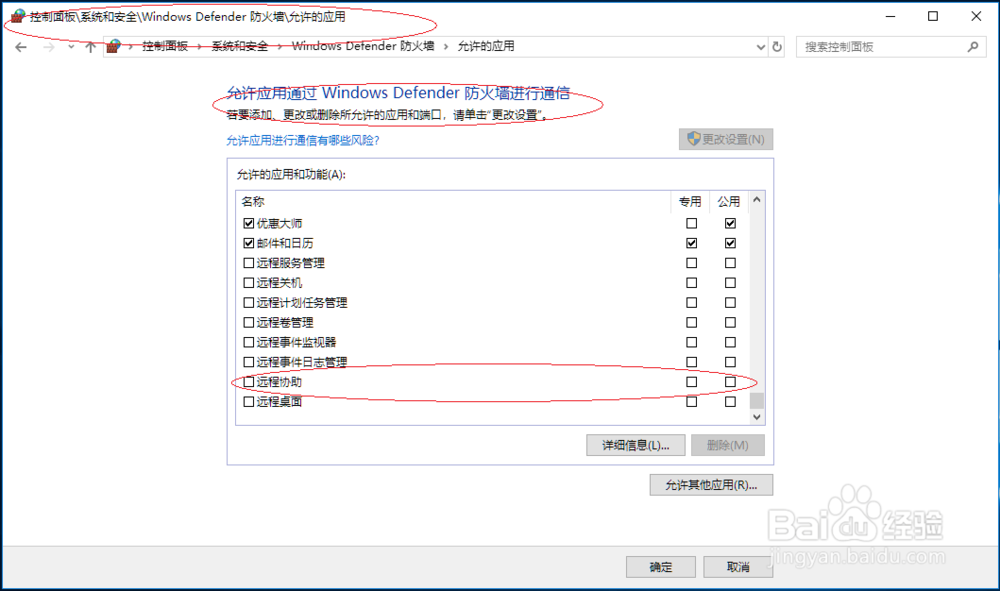
8、完成允许远程协助通过专用网络防火墙进行通信的操作,本例到此希望对大家能有所帮助。